Un teclado Mac tiene cuatro teclas modificadoras; Controlar,Opción, Comando y Shift. Estas teclas se utilizan para ejecutar accesos directos en el nivel del sistema operativo, así como en las aplicaciones. Si tiene una configuración de teclado diferente, una donde una o más teclas modificadoras son inútiles o un problema, puede deshabilitarlas o reasignarlas con algunas excepciones. Puede deshabilitar las teclas modificadoras en macOS, así como las teclas Caps y Fn.
Deshabilitar teclas modificadoras
Puede deshabilitar las teclas modificadoras en macOS desde las Preferencias del Sistema. Abra la aplicación y vaya a las preferencias del teclado. Haga clic en el botón "Teclas modificadoras ...".

Se abrirá un nuevo panel. Esto enumerará todas las teclas modificadoras que puede reasignar y / o deshabilitar. Este panel le permite reasignar las teclas modificadoras, pero solo en la medida en que pueda intercambiarlas, por ejemplo, puede hacer que la tecla Comando funcione como la tecla Control, y viceversa.
Dado que nuestro objetivo es deshabilitar las teclas modificadoras, haga clic en la flecha desplegable junto a la tecla que desea deshabilitar y seleccione "Sin acción" en el menú.
Para cambiar lo que hace una tecla, puede seleccionar uno delas otras teclas modificadoras le permiten usar una tecla como la otra. Esto afectará a las teclas que están en pares, por ejemplo, si tiene dos teclas de Opción en su teclado y las deshabilita o las reasigna a la tecla Comando, ambas se deshabilitarán o reasignarán. El cambio entra en vigencia de inmediato.
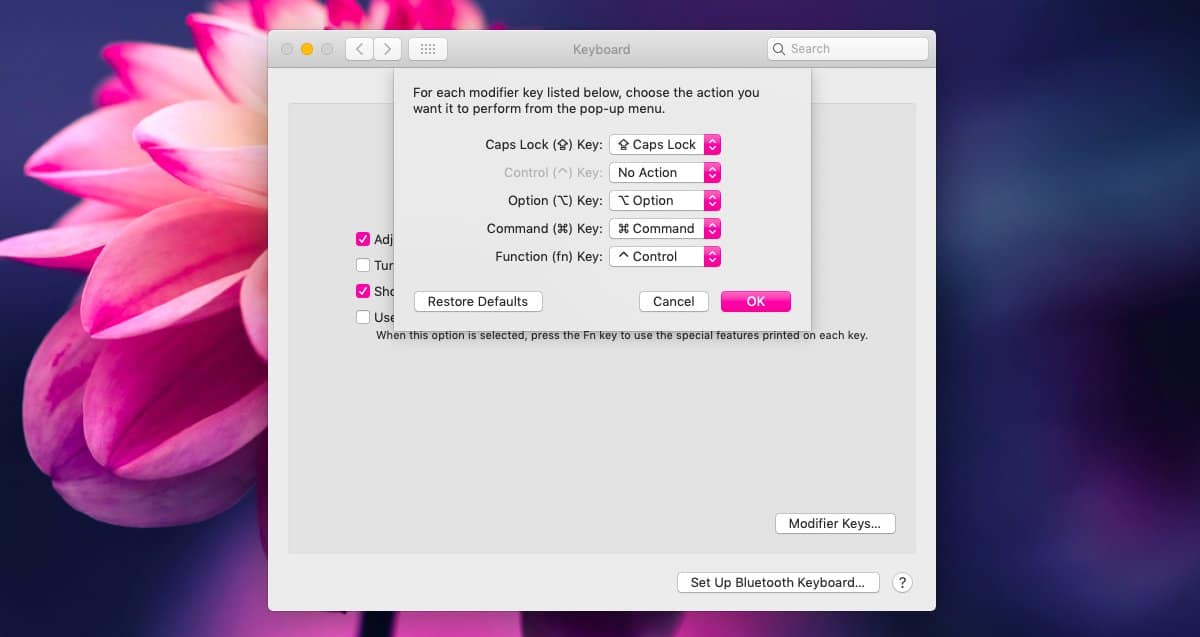
No hay opción para asignar estas teclas fuera deLas opciones dadas. Eso no quiere decir que sea imposible, simplemente no puedes hacerlo con la aplicación de Preferencias del Sistema. Hay aplicaciones de terceros que le permiten reasignar todas y cada una de las teclas en macOS. Una aplicación gratuita que te permite hacer esto se llama Karabiner. La aplicación es un poco complicada, pero es una de las aplicaciones más recomendadas para reasignar claves en macOS.
Si tiene una tecla modificadora rota en suteclado, esta es una buena manera de trabajar con él hasta que pueda arreglarlo o reemplazarlo. Cuando deshabilita una tecla, deja de funcionar por completo. No solo se deshabilita como una tecla modificadora, es decir, ya no se reconocerá como una tecla modificadora cuando ejecutas un acceso directo, sino que la pulsación de la tecla aún se registrará. En cambio, parecerá que la clave simplemente no existe (o está rota). Puede volver a cambiar las claves cuando lo desee y, si desea restablecerlas todas a la vez, haga clic en el botón Restaurar valores predeterminados.













Comentarios